iOS8关机截图的绝佳妙招图文介绍
发布时间:2016-12-22 来源:查字典编辑
摘要:用手机截图,是很多用户经常在浏览网页时,想要分享给好友而做的步骤,先用手机截图让资料保存下来,但是,关机截图应该没有人做过吧,这个绝技,在关...
用手机截图,是很多用户经常在浏览网页时,想要分享给好友而做的步骤,先用手机截图让资料保存下来,但是,关机截图应该没有人做过吧,这个绝技,在关键时刻还是能用得上的。
具体方法:
第一步、手机进入“设置”后,点击进入“通用”界面。

通用
第二步、我们在“通用”界面,选中并进入“辅助功能”。
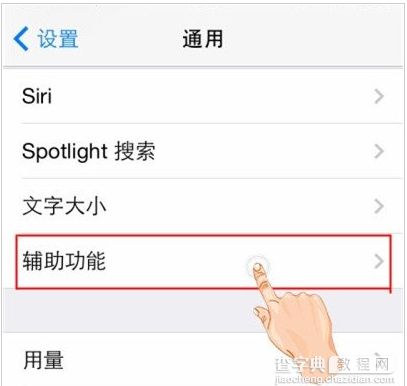
辅助功能
第三步、“辅助功能”界面中,我们选中进入“Assistive Touch”。
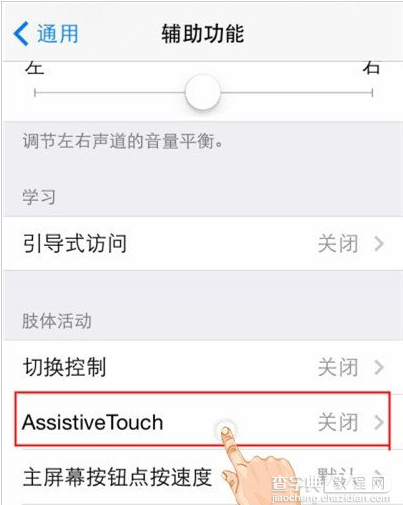
Assistive Touch
第四步、进入“Assistive Touch”界面后,我们通过滑动横条开启“Assistive Touch”功能。如果开启成功后,会有小圆点一样的“小太阳”出现。
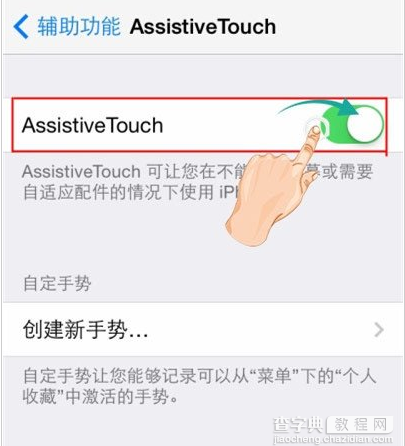
小太阳
第五步、设置好后,今后截图时,我们可以点击这个“小太阳”,并在“操作菜单”中点击 “设备”选项。
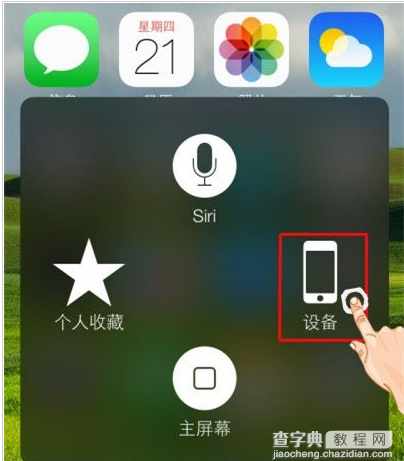
设备
第六步,“设备”选项中,我们再选中点击“更多”。
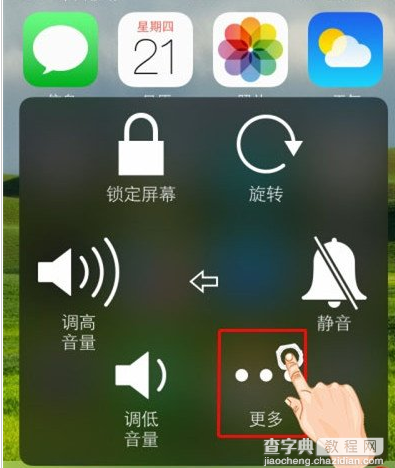
设备
第七步、这样,我们在关机时,就能够通过在“更多”,选择“屏幕快照”,完成屏幕截图。
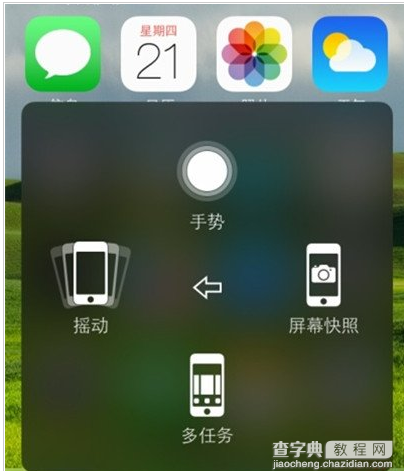
设备


